Cómo eliminar orgullosamente impulsado por WordPress (Editar pie de página)
Publicado: 2020-02-11¿Desea eliminar el mensaje de WordPress que se muestra en el pie de página? ¿Sabes cómo editar un pie de página en WordPress ?
Cuando utiliza un tema gratuito de WordPress, está presente de forma predeterminada. Trabajas muy duro para encontrar el nicho y el contenido de tu sitio web. De hecho, un sitio web de marca preferirá eliminar ese mensaje de su sitio. Hace que el sitio web se vea poco atractivo y poco profesional. Este crédito generalmente se otorga a la versión gratuita de los temas de WordPress. Puede eliminar o reemplazar ese texto de pie de página incluso si está utilizando el tema gratuito. Sin embargo, hay diferentes formas de eliminarlo para que pueda hacer que su sitio web sea atractivo.
¿Es legal la eliminación de Proudly powered by WordPress?
Está perfectamente bien si prefiere eliminar los créditos de pie de página. Todos los temas presentes en el directorio oficial de temas tienen licencia GPL. Con GPL, tienes permiso para usarlos, modificarlos y redistribuirlos.
Debe recordar hacer una copia de seguridad de su sitio antes de realizar los cambios. Si por alguna razón, el contenido del sitio se rompe, puede volver al estado anterior. En el pasado, las personas han perdido su valiosa información al no mantener la copia de seguridad. Ahora, analicemos cómo puede eliminar orgullosamente el pie de página de WordPress de su sitio web.
¿Cómo eliminar Proudly powered by WordPress?
Antes de continuar, debe tener acceso al área de administración de WordPress y un editor de texto. Podrá editar el pie de página en WordPress con la ayuda de los métodos que se detallan a continuación:
Uso del complemento (no recomendado)
El complemento funciona en los temas de WordPress y también en algunos otros temas personalizados. Puede buscar un complemento para este propósito y activarlo. Pero, no se recomienda el uso del complemento. Si aprende a editar una simple línea de código CSS , el trabajo está hecho.
Métodos recomendados para editar un pie de página en WordPress
Personalizador de temas
En primer lugar, compruebe la configuración del tema. Puede obtener una opción para eliminar o reemplazar el pie de página con tecnología de WordPress. Antes de buscar otras opciones, verifíquelo primero. El tema premium tiene esta opción, pero también puede confirmarla una vez en una versión gratuita. Vaya al Panel de administración y verifique Apariencia> Personalizar> Pie de página> Pie de página inferior
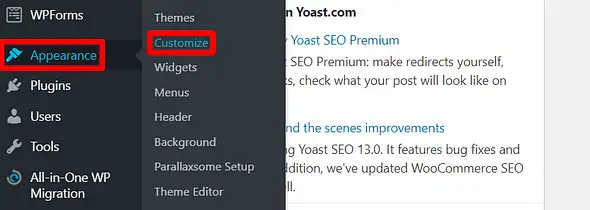
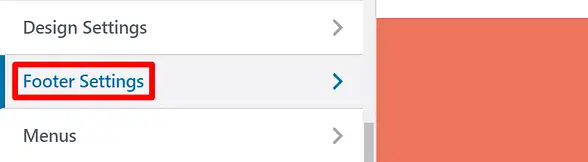
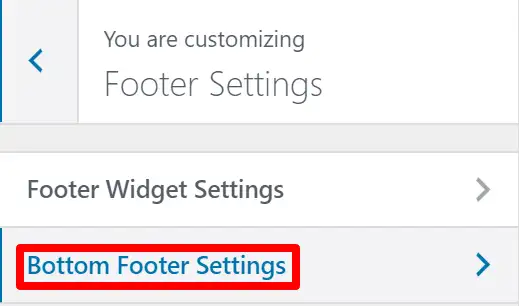
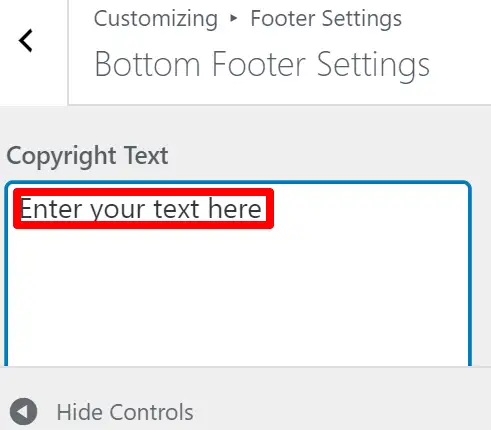
Podrá desactivar los créditos de pie de página. Si le gusta la marca , también puede mantener un pie de página personalizado en lugar del pie de página predeterminado.

En el caso de temas de terceros, puede estar disponible en widgets o en la opción de tema individual. Sin embargo, primero debe validar si la opción para deshabilitar los créditos de pie de página está presente en el personalizador de temas o no.
Editar código de pie de página (mejor método)
Si está familiarizado con el código, esta es la mejor opción para usted. Sabrá dónde editar el texto del pie de página para eliminar con orgullo el texto de WordPress sin ningún impacto negativo en el SEO. El archivo footer.php se puede editar para eliminar el enlace de pie de página predeterminado.
Puede usar el Administrador de archivos como Filezilla para editar los códigos de pie de página de WordPress. Hoy en día, algunos servidores web desactivan la opción de editar el código del tema. Si no puede ubicar el editor de temas, entonces puede ser el caso. Por lo tanto, necesita un administrador de archivos para editar el código del pie de página. Estos son los pasos que debe seguir para este método:
- Conéctese a su sitio con la ayuda del Administrador de archivos.
- Vaya al directorio de temas ubicado dentro de la carpeta wp-content.
- Busque el archivo footer.php y copie su contenido en el editor de texto.
- Verifique y elimine el código de pie de página que está presente allí. (Depende del tipo de tema)
- Actualice el archivo para que los cambios surtan efecto. (Depende de si eliminó o editó el código)
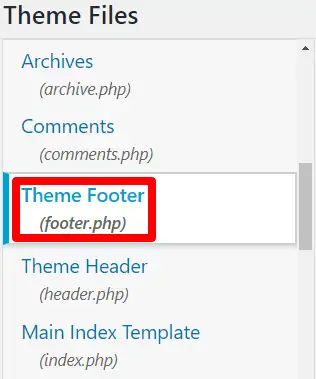
Antes de realizar cualquier cambio en el tema, asegúrese de haber editado o ingresado el código correctamente. Además, guarde la copia de seguridad del sitio web antes de realizar esta acción. Por error, si edita o cambia el código incorrecto, podrá restaurar el sitio web. Siempre es mejor tener una copia de seguridad antes de cualquier cambio importante en su sitio web.
¿Cómo ocultar Proudly powered by WordPress?
Debe tener acceso al área de administración para ocultar el pie de página "orgullosamente impulsado por WordPress".
Método CSS (no recomendado)
Este es un método simple pero no se recomienda. Con la ayuda del método CSS, se trata de ocultar un enlace que perjudica tu SEO. Google marca el sitio como sospechoso si hay un enlace oculto. Como resultado, Google puede marcar su sitio y usted puede perder el tráfico de su motor de búsqueda . Por lo tanto, si no tiene éxito con otros métodos, solo use este método.
Se puede realizar agregando algo de CSS al personalizador de temas.
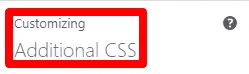
Busque CSS adicional en el panel de administración (dentro de Apariencia > Personalizar) y pegue el siguiente código CSS:
.site-info { display: none; }Terminando:
Con suerte, esta publicación le dio un concepto claro para eliminar con orgullo el texto de WordPress. Si alguno de los métodos anteriores no funcionó para usted, pruebe los métodos alternativos para editar el pie de página. Para más preguntas sobre el enlace de pie de página, no dude en hacer las preguntas en los comentarios a continuación. También puede contactarnos si necesita ayuda para personalizar su sitio web de WordPress.
Lecturas adicionales:
